さくらインターネットのレンタルサーバーを使用していて、独自ドメインで既に公開しているサイトに対して、
SSLを適用する手順を以下にまとめる。
- サーバコントロールパネルにログインする
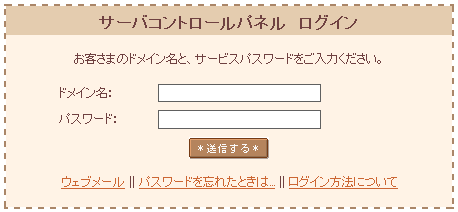
- 左メニューから「ドメイン設定」を選択する

- SSL証明書欄の「登録」をクリックする

- 「2048ビット」を選択して「秘密鍵を生成する」をクリックする
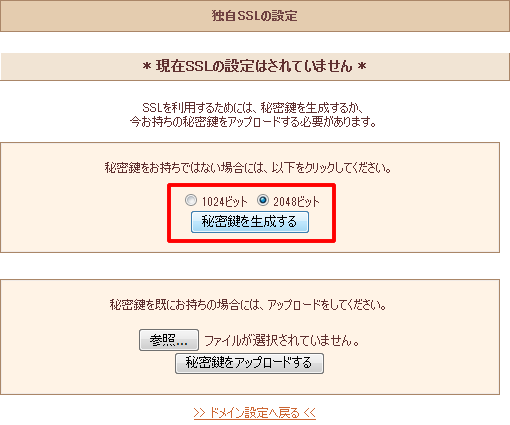
- 「CSRを作成する」を選択してドメインに「www.」有無を選択(どちらでも良い)、会社名を半角英数字で入力し、「CSRの作成」をクリックする。(※黒塗り部分はデフォルトのままで良い)
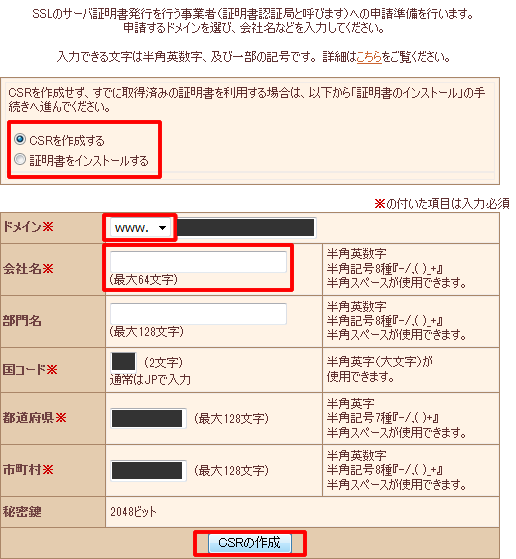
- 「—–BEGIN CERTIFICATE REQUEST—–」から始まるテキストが表示されたら、コピーしてテキストエディタなどで保存しておく。
- 独自SSLの設定画面(手順3で「登録」押した後の画面)にCSRが表示され、下記の文章も表示されるので「ラピッドSSL(有料サービス)のお申し込みへ進む」をクリックする

- ここの注意事項は大事なので、ちゃんと読んでから「サーバ証明書のお申し込み」をクリックする
(※サーバコントロールパネルから申し込みの場合「認証ファイル」は自動生成されるので、認証ファイルをアップロードする手間は省かれる)
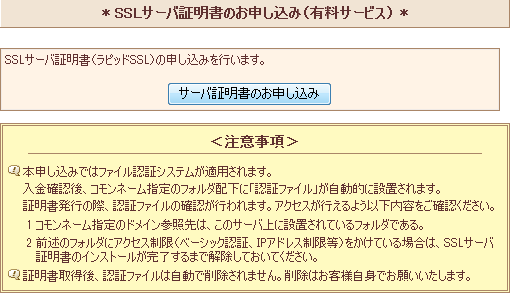
- SSLサーバ証明書お申し込み画面になるので会員IDとパスワードを入力して「ログイン」
(※サーバコントロールパネルのログイン情報とは異なるので注意)
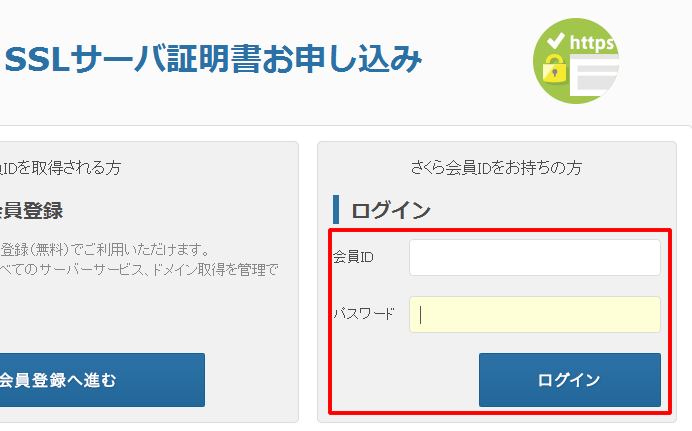
- プラン選択は固定されているので契約年数だけ選択する
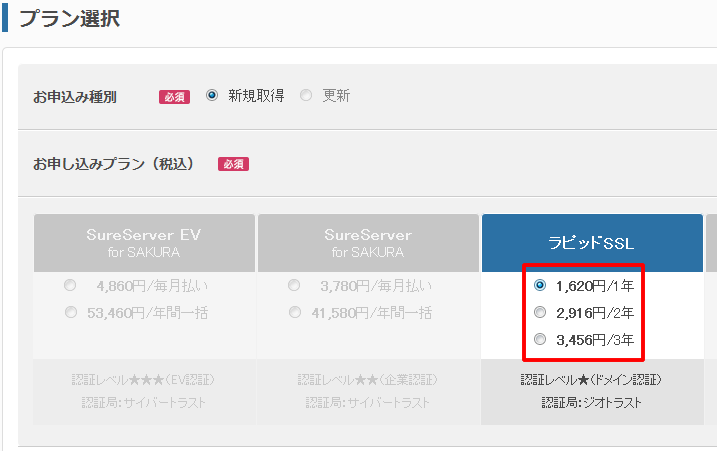
- 支払方法の入力と、約款への同意にチェックを入れ「確認画面へ進む」
- 入金確認後、コモンネーム指定のフォルダ直下に認証ファイルが生成され、SSLサーバ証明書発行のお知らせメールが届く
- 以降の手順はメールに記載されているのでその手順通りに行えばよい
※2016/1/5現在、この時点で中間証明書、サーバ証明書は自動インストールされているみたい。
手順23にスキップして良い
まずは会員メニューの「契約情報」画面にアクセスし「契約サービスの確認」を選択
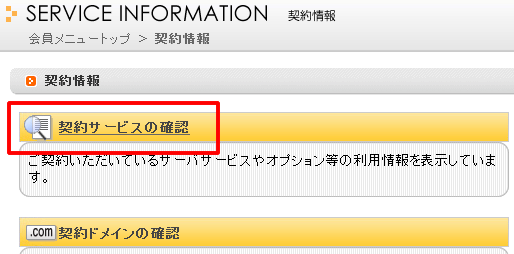
- ラピッドSSLの手続き欄にある「サーバ証明書」をクリック
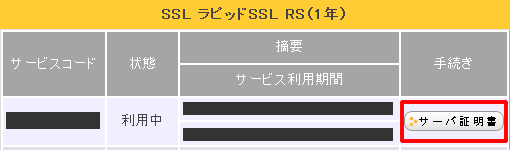
- サーバ証明書情報表示画面で「サーバ証明書DL」をクリック

- 「server.crt」というファイルがダウンロード出来たら、次はまたサーバコントロールパネルにアクセスする
- ジオトラスト 中間CA証明書(ラピッドSSL用)ダウンロードページから中間CA証明書を取得する
特に理由がなければ「SHA-2/ラピッドSSL」で良い - 証明書欄のテキストをすべてコピーしてテキストファイル等に保存しておく
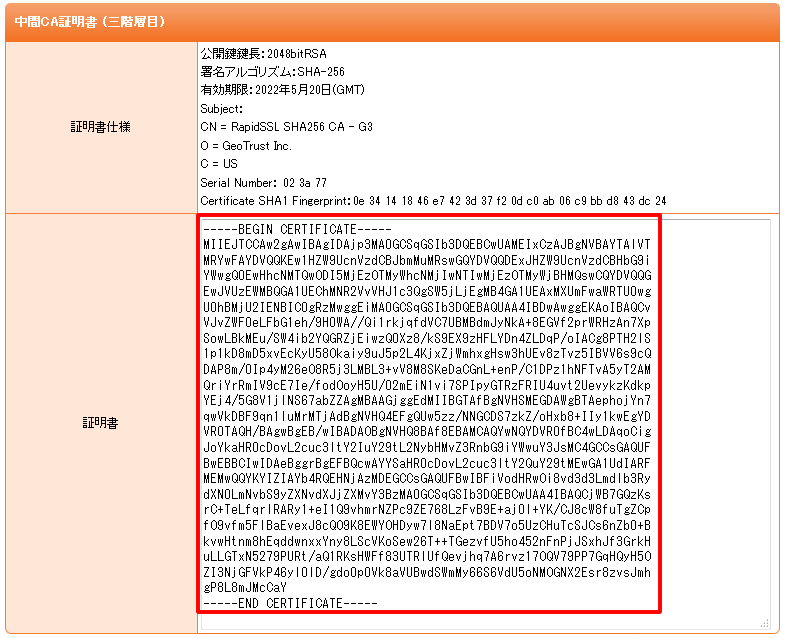
- サーバコントロールパネルのドメイン設定、独自SSLの設定画面より「中間証明書のインストール」を選択する

- 中間証明書のインストール欄に中間証明書のテキストを貼り付け「送信」をクリック
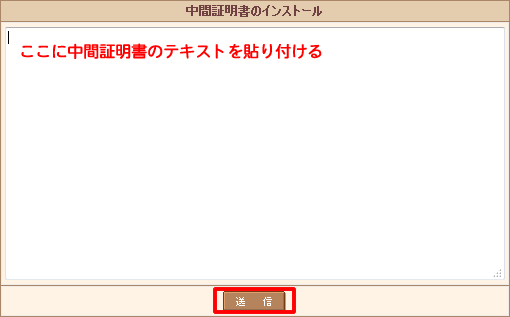
- 同様に「証明書のインストール」で、「server.crt」の内容(テキスト)を貼り付け「送信」する
- 証明書のインストールが完了したら独自SSLの設定画面にSSL利用可能メッセージが表示される

- ドメイン設定画面で「変更」をクリック
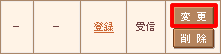
- 「SNI SSLを利用する」を選択し「送信」する
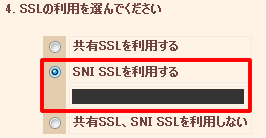
- ドメインのステータスがこんな感じになったら完了
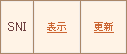
以上